电脑无法找到声音输入设备怎么办
更新时间:2024-03-16 11:48:39作者:xiaoliu
在使用Windows 10系统的电脑时,有时候会遇到无法找到声音输入设备的问题,这给我们的日常使用带来了很大的困扰,无论是在进行视频通话、语音聊天还是语音输入时,都需要声音输入设备的支持。但是当系统无法找到声音输入设备时,我们该如何解决这个问题呢?接下来我们将介绍一些解决方法,帮助您快速解决win10声音问题无法解决输入设备的困扰。
具体方法:
1.右键点击任务栏左下方的Windows标志, 菜单选取设备管理器。
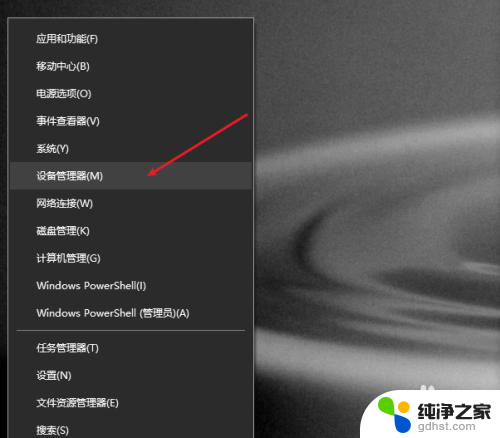
2.寻找相关的设备。
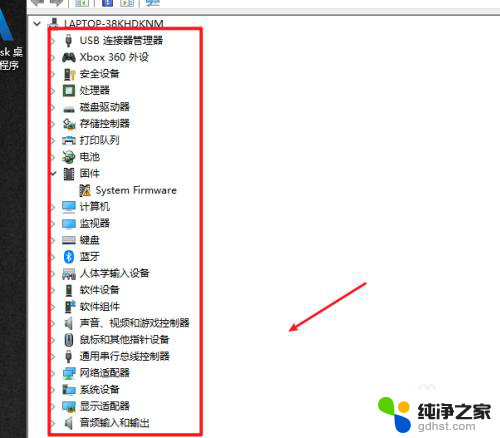
3.右键点击相应的设备,选择卸载设备。
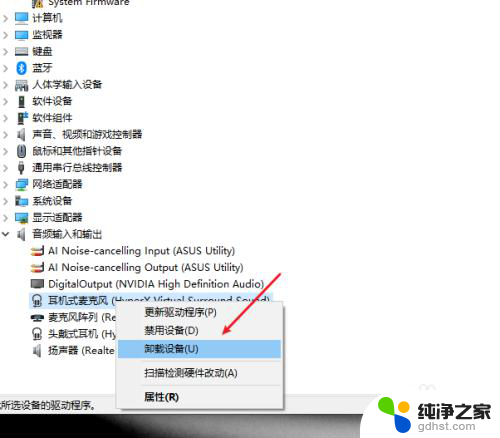
4.弹出卸载设置窗口,选择是。我们需要重新启动电脑,Windows 将会尝试重新安装驱动程式。
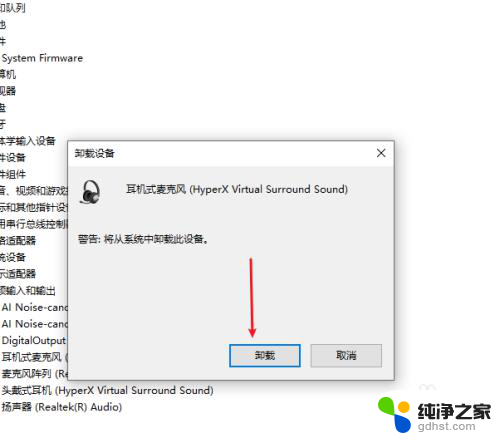
以上就是电脑无法找到声音输入设备的解决方法,如果有不明白的地方,用户可以根据小编的方法进行操作,希望这些方法能够帮助到大家。
- 上一篇: 电脑启动不了怎么恢复出厂设置
- 下一篇: win10找不到usb打印机设备
电脑无法找到声音输入设备怎么办相关教程
-
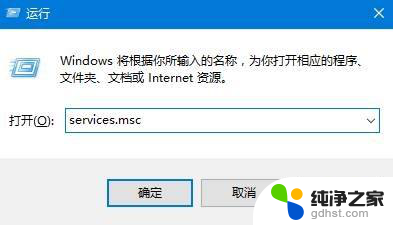 windows无法找到输出设备
windows无法找到输出设备2023-12-02
-
 无法找到输入设备是什么意思
无法找到输入设备是什么意思2023-12-22
-
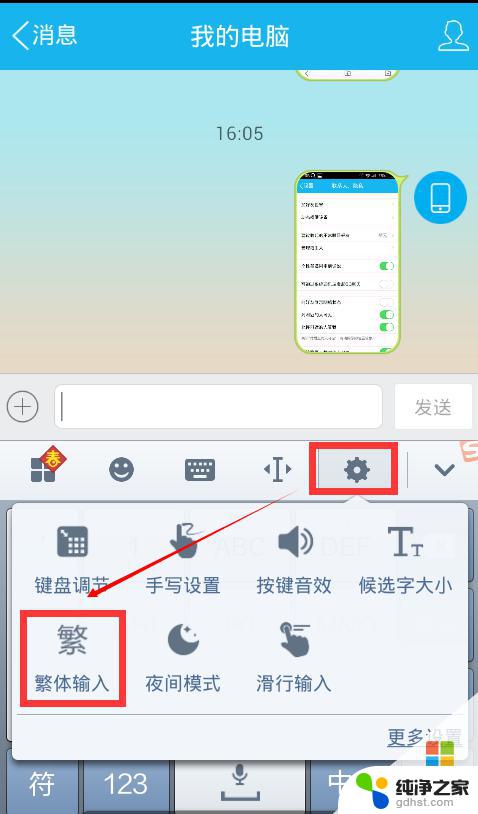 电脑上怎么找输入法设置
电脑上怎么找输入法设置2024-04-08
-
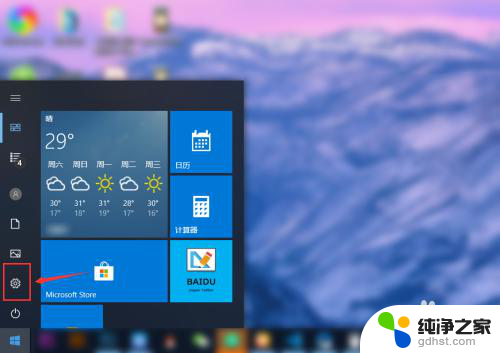 电脑怎么设置打字的输入法
电脑怎么设置打字的输入法2024-04-15
win10系统教程推荐